Revit官方教程丨添加墙饰条
使用“饰条”工具向墙中添加踢脚板、冠顶饰或其他类型的装饰用水平或垂直投影。
打开一个三维视图或立面视图,其中包含要向其中添加墙饰条的墙。
单击“建筑”选项卡 “构建”面板
“构建”面板 “墙”下拉列表
“墙”下拉列表
![]() (墙:饰条)。
(墙:饰条)。
在“类型选择器”中,选择所需的墙饰条类型。
单击“修改 | 放置墙饰条” “放置”面板,并选择墙饰条的方向:“水平”或“垂直”。
“放置”面板,并选择墙饰条的方向:“水平”或“垂直”。
将光标放在墙上以高亮显示墙饰条位置。单击以放置墙饰条。
如果需要,可以为相邻墙体添加墙饰条。
Revit 会在各相邻墙体上预选墙饰条的位置。
如果在三维视图中,则可通过使用 ViewCube 旋转该视图,为所有外墙添加墙饰条。
要在不同的位置开始墙饰条,请单击“修改 | 放置墙饰条”选项卡  “放置”面板
“放置”面板 
![]() (重新放置墙饰条)。 将光标移到墙上所需的位置,单击鼠标以放置墙饰条。
(重新放置墙饰条)。 将光标移到墙上所需的位置,单击鼠标以放置墙饰条。
要完成墙饰条的放置,请单击“修改”。
您可以修改现有墙饰条的轮廓或即将放置的墙饰条的轮廓。
在三维或立面视图中选择墙饰条,或单击“建筑”选项卡 “构建”面板
“构建”面板 “墙”下拉列表
“墙”下拉列表
![]() (墙:饰条)。
(墙:饰条)。
在“属性”选项板上,单击 ![]() (编辑类型),或单击“修改 | 放置饰条”选项卡
(编辑类型),或单击“修改 | 放置饰条”选项卡  “属性”面板
“属性”面板 
![]() (类型属性)。
(类型属性)。
在“类型属性”对话框中,选择所需的轮廓类型作为“轮廓”。
单击“OK”。
将墙饰条返回至墙
放置墙饰条之后,可以将其端点返回至墙。
注: 此命令还可用于墙分隔缝。
在三维或立面视图中,选择墙饰条段。 请确认此线段没有与其他线段连接。
单击“修改 | 墙饰条”选项卡  “墙饰条”面板
“墙饰条”面板 
![]() (修改转角)。
(修改转角)。
选项栏中会显示“直线剪切”和“转角”选项。 “直线剪切”为完全方格边缘。如果墙饰条端点已处于这种状态,则不能使用此选项。
选择“转角”,然后输入一个“角度”值。
注: 转角角度为正值,则墙饰条端点移动靠近墙。转角角度为负值,则墙饰条端点移动远离墙。对于分隔缝,转角角度为正值,则分隔缝端点移动远离墙;转角角度为负值,则分隔缝端点移动靠近墙。
高亮显示墙饰条端点。
单击以应用新的转角值。
在本例中,将添加 90 度转角并围绕墙端部返回。
修改转角之后可以拖曳墙饰条或分隔缝的端点以延伸转角。选择此墙饰条,并使用蓝色圆点拖曳控制柄。
添加转角到墙饰条
BIM技术是未来的趋势,学习、了解掌握更多BIM前言技术是大势所趋,欢迎更多BIMer加入BIM中文网大家庭(http://www.wanbim.com),一起共同探讨学习BIM技术,了解BIM应用!
相关培训